[PR]
×
[PR]上記の広告は3ヶ月以上新規記事投稿のないブログに表示されています。新しい記事を書く事で広告が消えます。
データベーススペシャリストのおすすめ参考書
4月に行われたデータベーススペシャリスト試験に初挑戦っ、無事に合格できました!
振り返ってみてのおすすめ参考書(というか勉強に使ったもの)などを紹介を。
勉強期間は12月ごろからなので、だいたい4か月くらいです。
【参考書】
・TAC データベーススペシャリスト 合格テキスト
【午前問題集】
・東京電機大学 データベーススペシャリスト 午前 試験問題集
【午後問題集】
・アイテック データベーススペシャリスト 予想問題集
・アイテック 徹底解説 データベーススペシャリスト 本試験問題
・過去問題
アイテックのホームページに、午後の解答用紙があるのでおススメです。
問題選択は
午後1→問1と問2
午後2→問2
午後1、とにかく関数従属性と概念データモデルを(図を書くことも含めて)勉強することがポイントです。
午後2、「わく☆すたブログ データベーススペシャリスト試験 午後2問2」に、
奇数年の問2は概念データモデルと関係スキーマの作成になるとの情報が!
そこで、その2つに絞って勉強しました。
今回もほぼ法則通りだったので、功を奏したかな・・・と。
午後の問題は、本家に置いてある過去問題まで一通りやりました。
しかし、この問題選択の仕方だとデータベース設計の試験ですね。
データベース技術の勉強も、もっとしなければ
ちなみに点数のほうは
午前1 71.4
午前2 76
午後1 84
午後2 90
でした。マークシートに弱いっ!
振り返ってみてのおすすめ参考書(というか勉強に使ったもの)などを紹介を。
勉強期間は12月ごろからなので、だいたい4か月くらいです。
【参考書】
・TAC データベーススペシャリスト 合格テキスト
【午前問題集】
・東京電機大学 データベーススペシャリスト 午前 試験問題集
【午後問題集】
・アイテック データベーススペシャリスト 予想問題集
・アイテック 徹底解説 データベーススペシャリスト 本試験問題
・過去問題
アイテックのホームページに、午後の解答用紙があるのでおススメです。
問題選択は
午後1→問1と問2
午後2→問2
午後1、とにかく関数従属性と概念データモデルを(図を書くことも含めて)勉強することがポイントです。
午後2、「わく☆すたブログ データベーススペシャリスト試験 午後2問2」に、
奇数年の問2は概念データモデルと関係スキーマの作成になるとの情報が!
そこで、その2つに絞って勉強しました。
今回もほぼ法則通りだったので、功を奏したかな・・・と。
午後の問題は、本家に置いてある過去問題まで一通りやりました。
しかし、この問題選択の仕方だとデータベース設計の試験ですね。
データベース技術の勉強も、もっとしなければ
ちなみに点数のほうは
午前1 71.4
午前2 76
午後1 84
午後2 90
でした。マークシートに弱いっ!
PR
デュアルブートで Firefox のプロファイル共有化
【やりたいこと】
Windows と Ubuntu で Firefox を使うとき
ブックマークなどの設定を共通で使う。
【構成】
パーテーションA Windows 8 (C)
パーテーションB Ubuntu
パーテーションC データドライブ (D) ←ここにプロファイルを保存する
【手順】
・Windows 8 側
①設定ファイルのある場所を開く。
場所→(例)C:\ユーザー\(ユーザー名)\AppData\Roaming\Mozilla\Firefox\
②Profilesフォルダの下にある「(英数字).default」フォルダをデータドライブにコピーする。
③profiles.ini を開き、次の編集する。
[Profile0]の
・IsRelative の値を 1→0 にする
・Path の値を データドライブにコピーしたProfilesフォルダのパスにする。
(例)Path=D:\(英数字).default
・Ubuntu側
データドライブの「(英数字).default」フォルダを参照する
①設定ファイルのある場所を開く。
隠しファイルなのでユーザー名の直下に表示されていない場合は、ctrl + H
場所→(例)/ホーム/(ユーザー名)/.mozilla/firefox
②profiles.ini を開き、windous と同様の編集する。
[Profile0]の
・IsRelative の値を 1→0 にする
・Path の値を データドライブにコピーしたProfilesフォルダのパスにする。
(例)Path=/media/データドライブ/(英数字).default
★Ubuntu の設定ファイルを使う場合は、Ubuntu の「(英数字).default」フォルダを使う。
That's all !!
【参考】
・Firefox まとめサイト wiki
プロファイル
Windows と Ubuntu で Firefox を使うとき
ブックマークなどの設定を共通で使う。
【構成】
パーテーションA Windows 8 (C)
パーテーションB Ubuntu
パーテーションC データドライブ (D) ←ここにプロファイルを保存する
【手順】
・Windows 8 側
①設定ファイルのある場所を開く。
場所→(例)C:\ユーザー\(ユーザー名)\AppData\Roaming\Mozilla\Firefox\
②Profilesフォルダの下にある「(英数字).default」フォルダをデータドライブにコピーする。
③profiles.ini を開き、次の編集する。
[Profile0]の
・IsRelative の値を 1→0 にする
・Path の値を データドライブにコピーしたProfilesフォルダのパスにする。
(例)Path=D:\(英数字).default
・Ubuntu側
データドライブの「(英数字).default」フォルダを参照する
①設定ファイルのある場所を開く。
隠しファイルなのでユーザー名の直下に表示されていない場合は、ctrl + H
場所→(例)/ホーム/(ユーザー名)/.mozilla/firefox
②profiles.ini を開き、windous と同様の編集する。
[Profile0]の
・IsRelative の値を 1→0 にする
・Path の値を データドライブにコピーしたProfilesフォルダのパスにする。
(例)Path=/media/データドライブ/(英数字).default
★Ubuntu の設定ファイルを使う場合は、Ubuntu の「(英数字).default」フォルダを使う。
That's all !!
【参考】
・Firefox まとめサイト wiki
プロファイル
windows 8 と Ubuntu 12.04 をデュアルブート【64bit】
windows 8 の Boot Manager では Grub4dos を使って Ubuntu を起動できない・・・
そこで
Ubuntu から windows 8 を起動させてみる。
【完成図】
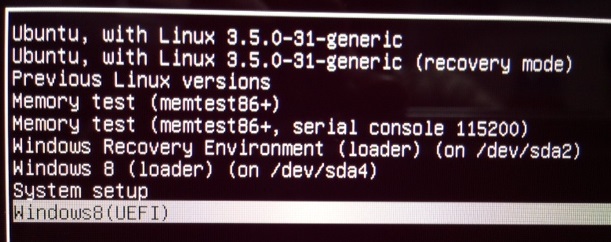
一行目の Ubuntu ... で Ubuntu を、
最終行の Windows8(UEFI) で Windows 8 を起動する。
※Ubuntu インストールで作られる Windows 8 (loader) (on /dev/sda○)からは起動できない
【作業前】
★パーテーション構成
0 EFI システムパーテーション ←今回のポイント。多分。。。
1 回復パーテーション
2 windows 8 ←ここを縮小して Ubuntu をインストール
3 回復パーテーション
★インストールOS
ubuntu-12.04.2-desktop-amd64
【手順】
◎ windows 8 のバックアップ…していおたほうが・・・。
① windows ボリュームの縮小
・Ubuntu をインストールするスペースを空ける。
② Ubuntu のインストール
★インストールの種類を「それ以外」に。
★空き領域にパーテーションの作成
・swapパーテーション
→4GBぐらい。利用方法は「スワップ領域」
・インストールパーテーション
→好きなだけ。利用方法は「ext4」マウントポイントは「/」
・ブートローダーのインストール先は Ubuntu のインストールパーテーション
③ custom.cfgの作成
・インストールが完了したら、Ubuntu を起動。
★ /boot/grub/custom.cfg の作成
#This entry should work for any version of Windows installed for UEFI booting
menuentry "Windows (UEFI)" {
search --set=root --file /EFI/Microsoft/Boot/bootmgfw.efi
chainloader /EFI/Microsoft/Boot/bootmgfw.efi
}
(コマンドの説明)
------ 執筆中 ------
④ grub.cfgの再構成
update-grub
(コマンドの説明)
再起動すると、Windows8(UEFI) があるはず。
That's all !!
【参考】
・人柱しないヒトバシラー
Windows8とUbuntu 12.10のデュアルブート
・技術者見習いの独り言
GRUBとEFIの組み合わせで使うときのメモ またはEFI全般のtips
windows 8 の Boot Manager で Grub4dos を使えない件について
・taka8aru
taka8aru: WindowsのブートローダーでLinuxとデュアルブートする方法 - Ubuntu 11.04/12.04/12.10, Grub2の場合
Grub4dos を使う方法
そこで
Ubuntu から windows 8 を起動させてみる。
【完成図】
一行目の Ubuntu ... で Ubuntu を、
最終行の Windows8(UEFI) で Windows 8 を起動する。
※Ubuntu インストールで作られる Windows 8 (loader) (on /dev/sda○)からは起動できない
【作業前】
★パーテーション構成
0 EFI システムパーテーション ←今回のポイント。多分。。。
1 回復パーテーション
2 windows 8 ←ここを縮小して Ubuntu をインストール
3 回復パーテーション
★インストールOS
ubuntu-12.04.2-desktop-amd64
【手順】
◎ windows 8 のバックアップ…していおたほうが・・・。
① windows ボリュームの縮小
・Ubuntu をインストールするスペースを空ける。
② Ubuntu のインストール
★インストールの種類を「それ以外」に。
★空き領域にパーテーションの作成
・swapパーテーション
→4GBぐらい。利用方法は「スワップ領域」
・インストールパーテーション
→好きなだけ。利用方法は「ext4」マウントポイントは「/」
・ブートローダーのインストール先は Ubuntu のインストールパーテーション
③ custom.cfgの作成
・インストールが完了したら、Ubuntu を起動。
★ /boot/grub/custom.cfg の作成
#This entry should work for any version of Windows installed for UEFI booting
menuentry "Windows (UEFI)" {
search --set=root --file /EFI/Microsoft/Boot/bootmgfw.efi
chainloader /EFI/Microsoft/Boot/bootmgfw.efi
}
(コマンドの説明)
------ 執筆中 ------
④ grub.cfgの再構成
update-grub
(コマンドの説明)
------ 執筆中 ------
再起動すると、Windows8(UEFI) があるはず。
That's all !!
【参考】
・人柱しないヒトバシラー
Windows8とUbuntu 12.10のデュアルブート
・技術者見習いの独り言
GRUBとEFIの組み合わせで使うときのメモ またはEFI全般のtips
windows 8 の Boot Manager で Grub4dos を使えない件について
・taka8aru
taka8aru: WindowsのブートローダーでLinuxとデュアルブートする方法 - Ubuntu 11.04/12.04/12.10, Grub2の場合
Grub4dos を使う方法
プロフィール
HN:
あつ
性別:
男性
まいぴーしー
ASUS VivoBook U38N U38N-C40A10
・OS
Windows 8
Ubuntu 12.04
・CPU
AMD A10-4655M
(2.8GHz/4コア)
・メモリ
4GB→6GB
・OS
Windows 8
Ubuntu 12.04
・CPU
AMD A10-4655M
(2.8GHz/4コア)
・メモリ
4GB→6GB
カテゴリー
最新記事
(07/13)
(05/28)
(05/26)
忍者カウンター
P R

